
Sisällysluettelo:
- Kirjoittaja Lynn Donovan [email protected].
- Public 2024-01-18 08:23.
- Viimeksi muokattu 2025-01-22 17:24.
Yhteyden muodostaminen Azure VM:ssä toimivaan SQL Server -esiintymään voidaan suorittaa vain muutamassa vaiheessa:
- Luo omasi VM .
- Avaa portti VM sisällä Taivaansininen hallintaportaali.
- Avaa portti Windowsin palomuurissa Azure VM .
- Määritä ilmentymän suojaus; varmista, että TCP on käytössä.
- Kytkeä etänä SSMS:llä.
Kuinka voin muodostaa yhteyden SQL-palvelimeen Azure VM:ssä?
Yhdistä SQL Serveriin Azure VM:ssä paikallisen SSMS:n kautta
- Luo uusi Azure TCP/IP -päätepiste. Aloita siirtymällä Azure-portaaliin ja siirtymällä uuteen virtuaalikoneeseen.
- Etätyöpöytä virtuaalikoneeseen.
- Varmista, että TCP/IP on käytössä SQL Serverissä.
- Määritä SQL Server Mixed Mode -todennusta varten.
- Avaa SQL Server -yhteysportti.
- Kytkeä.
Yllä olevan lisäksi, kuinka määritän SQL Serverin sallimaan etäyhteydet? Ota etäyhteydet käyttöön SQL-palvelimeesi.
- Avaa SQL Server Management Studio.
- Napsauta hiiren kakkospainikkeella palvelimesi nimeä ja valitse Ominaisuudet.
- Valitse valintaruutu Salli etäyhteydet tähän palvelimeen.
- Valitse OK.
Lisäksi kuinka Azure VM muodostaa yhteyden julkiseen IP-osoitteeseen?
Lisää staattinen julkinen IP-osoite olemassa olevaan Azure-virtuaalikoneeseen
- Napsauta virtuaalikoneen verkkoliitäntää.
- Napsauta Network Interface -ikkunan asetusten alta IP-kokoonpano.
- Napsauta virtuaalikoneen IP-määritystä.
- Napsauta Julkisen IP-osoitteen asetuksista Käytössä ja napsauta sitten Määritä lisäasetukset.
Kuinka muodostan yhteyden Cloudapp Azureen?
Siirry kohtaan Taivaansininen portaaliin kytkeä VM:lle. Etsi ja valitse Virtuaalikoneet. Valitse virtuaalikone luettelosta. Valitse virtuaalikoneen sivun alussa Kytkeä.
Suositeltava:
Kuinka voin viedä tietokantaskeeman SQL Serveriin?

Vie skeemarakenne SQL Server Management Studion avulla Napsauta vasemmassa ruudussa hiiren kakkospainikkeella tietokantaa, jonka skeemarakenteen haluat viedä. Valitse Tehtävät => valitse Luo komentosarjat. Napsauta seuraavaa tervetulonäytössä. Napsauta Seuraava "Valitse komentosarjan tietokantaobjektit" -näytössä
Kuinka UiPath muodostaa yhteyden SQL Serveriin?
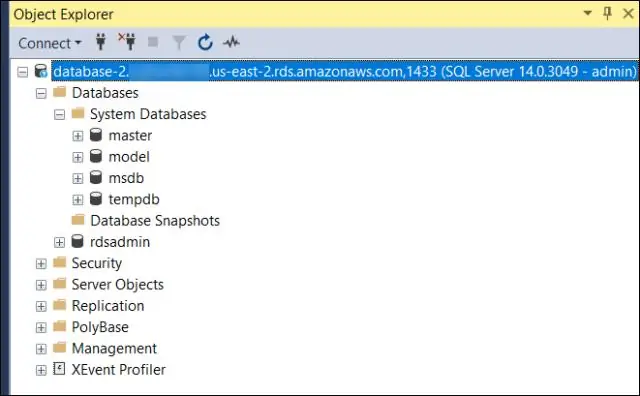
Yhdistä SQL-tietokantaan - UiPath Tee "Yhdistämistoiminto". Napsauta Määritä yhteys. Se avaa ohjatun yhteystoiminnon. Napsauta Ohjattu yhteystoiminto. Napsauta yllä olevia vaihtoehtoja uudelleenohjaa sinut toiseen ikkunaan. Valitse Microsoft SQL Server -vaihtoehto. Anna palvelimen nimi, anna asianmukaiset tunnistetiedot (windows/sql-todennus)
Kuinka lisään toisen lokitiedoston SQL Serveriin?

Muodosta Object Explorerissa yhteys SQL Server Database Enginen esiintymään ja laajenna sitten kyseinen ilmentymä. Laajenna Tietokannat, napsauta hiiren kakkospainikkeella tietokantaa, josta haluat lisätä tiedostot, ja valitse sitten Ominaisuudet. Valitse Tietokannan ominaisuudet -valintaikkunassa Tiedostot-sivu. Lisää data- tai tapahtumalokitiedosto napsauttamalla Lisää
Kuinka linkitän gitin githubiin?

Luo uusi arkisto GitHubissa. Avaa TerminalTerminalGit Bash. Vaihda nykyinen työhakemisto paikalliseksi projektiksi. Alusta paikallinen hakemisto Git-arkistona. Lisää tiedostot uuteen paikalliseen arkistoon. Sitouta tiedostot, jotka olet asettanut paikalliseen arkistoon
Kuinka linkitän tyylisivun HTML:ssä?
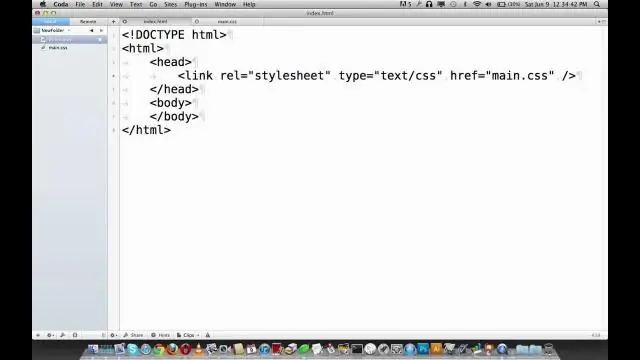
Ulkoisen linkin määrittäminen Määritä tyylisivu. Luo linkkielementti HTML-sivun otsikkoon määrittääksesi linkin HTML- ja CSS-sivujen välille. Aseta linkin suhde asettamalla attribuutti rel ="stylesheet". Määritä tyylin tyyppi asettamalla tyyppi ="text/css"
